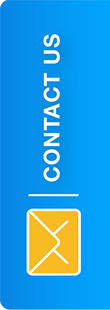【2023年】隨時隨地趕簡報、報告!4款用手機製作「簡報」的應用程式APP |立樂高園
#手機簡報 #報告提案 #簡報推薦 #學校簡報 #簡報模板主題 #上班族趕簡報 #手機應用程式 #APP推薦 #找工作 #日商工作 #立樂高園
你/妳是否也有拖延症,經常公司或學校簡報資料拖到報告前一天才開始製作?或者是說因為工作應酬在外,忙到根本找不到時間做資料呢?
今天要跟大家介紹幾個就算是人在外面,沒有辦法使用電腦時,可以利用閒暇時間、甚至是上廁所時間(?)用手機做簡報的應用程式!
未來也會推出推薦的免費模板、簡報範本網站給大家參考喔!
★最新情報將會在各大社群媒體粉專發布!歡迎訂閱~!
【07/20(四)免費ZOOM講座!歡迎企業報名】
擁有超過100家人才介紹實績的法人顧問Ellen和Bryant,將根據最新的問卷結果,將企業和求職者的真實心聲帶給您們!
1.Microsoft PowerPoint
PPT就是大家再熟悉不過的簡報製作程式了,不管是學生或是上班族,趕報告一定常常會使用到的簡報程式。
目前也有推出手機板,可以讓你出門在外也能用手機趕報告。
- 隨時隨地可編輯簡報
隨時隨地使用 PowerPoint,永遠即時取得最新動態。您可以製作新簡報或繼續使用現有簡報。 - 簡報同步處理
PowerPoint 會將您的簡報同步處理到 OneDrive,因此您可以在電腦上開始簡報,然後使用 PowerPoint Mobile 編輯和發表簡報。 - 自由度高
用製作精美的簡報拔得頭籌。PowerPoint 提供功能強大且可高度自訂的體驗,建立令人印象深刻的簡報,讓您輕鬆脫穎而出。 - 輕鬆地與他人共同作業
PowerPoint 可讓您輕鬆地與其他人共同作業。使用投影片中的整合註解,隨時掌握變更和來自其他人的意見反應。比較變更,查看簡報的演變過程。 - 簡報模板
提供數種簡報範本,輕鬆開始編輯簡報,幫助你迅速完成報告。
...etc
2.Google簡報
除了PPT外,另一個也被廣為使用的就是Google簡報。
除了完全免費以外,許多公司或個人因為都是使用Google的帳號的關係,在分享及雲端編輯上,比起PPT顯得更加優勢。
-
製作簡報超輕鬆
建立新簡報,或編輯在網絡或其他裝置上建立的簡報 -
雲端分享編輯
與他人分享簡報,或同時在同一份簡報上協同合作 -
離線功能
隨時隨地,離線時也能處理工作 -
強大編排功能
新增和重新編排投影片、設定文字和圖形格式等等 -
可透過手機進行簡報
直接透過流動裝置進行簡報 -
自動儲存
系統會自動儲存您輸入的內容,無需擔心遺失資料 -
可在影像通話中進行簡報
在視像通話中展示投影片 - 系統會自動顯示排期的會議
...etc
3.FlowVella
從評價來看可能會略顯低,免費版稍微有些Bug存在,但FlowVella的範本模板的部分,與其他簡報程式比起來得更加多樣與漂亮,適合對於美感較講究的人使用。
- 添加手機照片、影片
從您的照片中添加照片和影片 - 模板範本
提供多樣精緻模板、範本 - 自動儲存功能
您的簡報會自動保存在您的資料夾 - 雲端分享連結
提供各社群平台連結,分享超簡單 - 強大編排機能
撤銷重做、複製、刪除或重新編排屏幕 - 可輸出列印
複製任何對象,包括整個流 分享、查看和展示 • 導出為 PDF,通過 AirPrint 打印 * - 離線功能
沒有網路也能隨時編輯簡報
...etc
※僅提供iOS版
4. Keynote
Keynote為Apple所開發的簡報程式,使用Apple的用戶幾乎手機裡面就會自動出現這個程式,但應該不少朋友跟小編一樣幾乎沒有打開它來過吧!其實它也是一個簡報程式喔!但模板可能還是比較陽春一點。
- 即時合作功能
整個團隊可以同時在 Mac、iPad、iPhone 和 iPod touch,甚至 PC 上一起處理簡報。 - 簡報模板、主題
40 種 Apple 設計的主題讓您的簡報有個漂亮的開始,您也可以從文字大綱開始製作快速草稿 - 快速導覽
使用幻燈片導覽器快速預覽您的簡報、加入新的幻燈片並重新排列 - 添加內建相機影片、照片
使用內建相機直接在幻燈片上加入即時影片 - 互動式圖表、動畫
使用互動式圖表和圖表動畫讓您的觀眾目不轉睛 - 形狀編輯功能
從「照片」App 快速加入照片和影片,或從 700 多種可編輯形狀中選擇 - 去背功能
使用「立即 Alpha」工具輕鬆清除影像背景 - 展示功能
可使用各種Apple產品來展示簡報 - 分享作品
將簡報輸出成 Microsoft PowerPoint、PDF、HTML、影片和影像檔或AirDrop
...etc
※僅提供iOS版
✨對”日商、日本就職”有興趣?✨
👇想知道”更多求職資訊”嗎?👇